Das Wichtigste in Kürze:
- Windows-Lizenzen liegen bei manchen Geräten im UEFI-Bios vor.
- Der Schlüssel wird bei Neuinstallationen automatisch erkannt.
- PowerShell oder CMD liefern den gespeicherten Produktschlüssel.
- Ein leerer Befehlsausgabe weist auf fehlende Aktivierung hin.
- Gespeicherte Keys sparen Zeit beim Einrichten von Windows.
Wenn Sie ein neues Gerät mit Windows 11 kaufen, ist die Lizenz oft im UEFI-Bios. Bei vorinstalliertem System erkennt man den Schlüssel automatisch beim Einrichten. So müssen Sie den Schlüssel nicht manuell eingeben.
Wir erklären, wie Sie den Schlüssel finden. Nutzen Sie PowerShell oder die Eingabeaufforderung. Der Befehl „wmic path softwarelicensingservice get OA3xOriginalProductKey“ zeigt den Produktschlüssel. Wenn das Ergebnis leer ist, fehlt der Schlüssel.
Inhaltsverzeichnis
Windows 11 und Windows 10 Produktschlüssel – Überblick über Lizenz, Keys und Aktivierung
Beim Vergleich von Windows 11 und Windows 10 ist die digitale Lizenz ein wichtiger Faktor. Sie erleichtert die Aktivierung. Nutzer mit einem Microsoft-Konto sparen Zeit, wenn sie ihr System neu installieren.
Ein Produktschlüssel identifiziert das Betriebssystem eindeutig. Das ist nützlich für Updates und Support.
Unterschiede zwischen Windows 11 und Windows 10 bei der Lizenz und Aktivierung
Windows 11 benötigt höhere Hardware. Die Aktivierung ähnelt aber Windows 10. Beide setzen auf automatisierte Online-Checks.
Bei OEM-Versionen ist der Schlüssel oft im Gerät versteckt.
Was ist ein Windows-Key bzw. Produktschlüssel?
Ein Produktschlüssel ist ein Code, der Windows eindeutig zuordnet. Er freischaltet das Betriebssystem. Der Schlüssel besteht aus 25 Zeichen und kann als Aufkleber oder im System gespeichert sein.
Die Rolle von Windows-Produktschlüsseln bei der Windows-Aktivierung
Der Schlüssel beweist, dass Ihre Installation echt ist. Wir raten zu regelmäßigen Sicherungen. Auf dieser Seite gibt es Tipps zum Auslesen Ihrer Lizenz.
Wichtige Punkte für die Aktivierung:
- Digitale Lizenz mit Microsoft-Konto verknüpfen
- Produktschlüssel aufbewahren
- Systemanforderungen beachten
Windows-Key auslesen – So finden Sie den Product Key Ihrer Lizenz
Um Windows ohne Probleme zu aktivieren, brauchen Sie den Produktschlüssel. Wir erklären, wie Sie Ihren Key leicht finden. Viele möchten wissen, ob ihre Lizenz korrekt ist.
Windows 11 Key auslesen – Schritt-für-Schritt-Anleitung
Über die Eingabeaufforderung key auslesen
- Öffnen Sie die Eingabeaufforderung, indem Sie die Suchfunktion (Lupe-Icon) aufrufen und den Suchbegriff „cmd“ eingeben. Wählen Sie die gleichnamige App per Linksklick an.
- Geben Sie folgendes Kommando ein und bestätigen Sie es mit der Eingabetaste: wmic path SoftwareLicensingService get OA3xOriginalProductKey
- Windows 11 zeigt Ihnen nun den Produktschlüssel an. Wenn keine Ergebnisse angezeigt werden, wurde Ihre Installation mit einer digitalen Lizenz aktiviert.
- Geben Sie slmgr/dli ein damit die letzten fünf Zeichen angezeigt werden.

Windows 11 Lizenz key aus dem UEFI-Bios auslesen
- Geben Sie in der Suchfunktion von Windows 11 „powershell“ ein.
- Klicken Sie auf „powershell“.
- Geben Sie in die PowerShell folgenden Befehl ein und bestätigen Sie ihn mit der Eingabetaste: powershell „(Get-WmiObject -query ’select * from SoftwareLicensingService‘).OA3xOriginalProductKey“

Sollte keine Lizenz in BIOS gespeichert sein, erhalten Sie folgende ergebiniss:
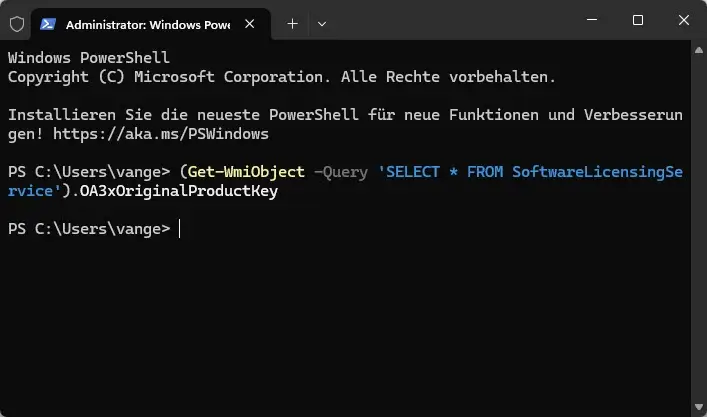
Die besten Keyfinder für Windows 10 und 11
Einige Tools können den Key unkompliziert anzeigen. Sie erlauben oft den Export als Textdatei. Wir empfehlen professionelle Software, die regelmäßig aktualisiert wird und keine Schadsoftware enthält.
Eine alternative Methode zum Abrufen des Produktschlüssels ist die Verwendung eines externen Tools, wie z. B. ShowKeyPlus.
- Um loszulegen, können Sie das Tool über die Microsoft Store-Website erwerben.
- Fahren Sie nach dem Herunterladen mit der Installation der Anwendung fort.
- Anschließend können Sie ShowKeyPlus starten
- Nach dem erfolgreichen Start kann der Produktschlüssel in der ZeileI „Installierter Schlüssel“ von ShowKeyPlus angezeigt werden.

Registry durchsuchen – so finden Sie Ihren Windows-Produktschlüssel
Sie können auch den Registrierungseditor öffnen. Dort lässt sich der Key an bestimmten Stellen einsehen. HKEY_LOCAL_MACHINE\SOFTWARE\Microsoft\Windows NT\CurrentVersion ist oft eine relevante Position.
| Tool | Funktionen |
|---|---|
| NirSoft ProduKey | Liest zahlreiche Microsoft-Keys aus und präsentiert sie in einer Übersicht. |
| Magical Jelly Bean Keyfinder | Identifiziert Schlüssel für Windows und einige weitere Programme. |
| ShowKeyPlus | Zeigt die installierte Windows-Version und den gespeicherten Produktschlüssel. |
Häufige Fragen zur Windows-Aktivierung und zum Lizenz-Key
Viele fragen sich, wie man den Windows-Produktschlüssel und die digitale Lizenz nutzt. Wir erklären, wie Sie Ihren Schlüssel finden und nutzen können.
Warum finde ich meinen Windows-Produktschlüssel nicht?
Manchmal ist der Key im UEFI-Bios oder im Microsoft-Konto gespeichert. In diesen Fällen wird er automatisch erkannt. Ein Blick in die Einstellungen zeigt, ob die Lizenz digital gesichert ist.
Können alte Windows-10-Keys in Windows 11 genutzt werden?
Meist funktionieren Windows-10-Keys auch unter Windows 11. Das gilt, wenn keine Volumenlizenz oder OEM-Beschränkung vorliegt. Ein Schlüssel darf auf einem Gerät genutzt werden, wenn die Hardware passt.
Wie viele Keys benötigt man für Windows 10 und 11?
Jedes Gerät benötigt seine eigene Lizenz. Ein Key für Windows 10 oder 11 kann nicht auf mehrere Rechner übertragen werden. Das System lehnt es ab.
Was tun bei Problemen mit der Windows-Aktivierung?
Nach einem Mainboard-Wechsel hilft das Verknüpfen mit Ihrem Microsoft-Konto oft. Bei Problemen prüfen Sie den Key im BIOS. Nutzen Sie das Troubleshooting-Tool unter „Aktivierung“. Eine Neuinstallation mit verknüpftem Konto löst viele Probleme schnell.
| # | Vorschau | Produkt | Bewertung | Preis | |
|---|---|---|---|---|---|
| 1 |
|
Microsoft Windows 11 Pro | 1 Gerät | 1 Benutzer | PC... | 146,90 EUR | Bei Amazon kaufen | |
| 2 |
|
Microsoft Windows 11 Home | 1 Gerät | 1 Benutzer | PC... | 119,22 EUR | Bei Amazon kaufen | |
| 3 |
|
Windows | 1,29 EUR | Bei Amazon kaufen |

![USB-Laufwerke deaktivieren und aktivieren in Windows 11 [2025] USB Deaktivierung](https://www.windowspower.de/wp-content/uploads/2025/06/usb-deaktivierung-300x154.webp)

![Chrome hohe RAM-Auslastung reduzieren: 12 Lösungen 2025 [FUNKTIONIERT] google chrome](https://www.windowspower.de/wp-content/uploads/2022/05/google-chrome-300x104.jpg)


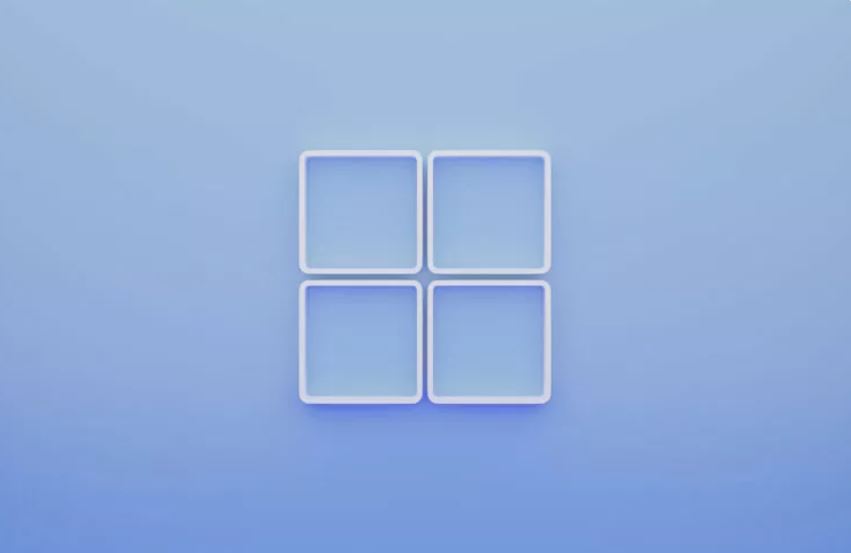
![USB-Laufwerke deaktivieren und aktivieren in Windows 11 [2025] USB Deaktivierung](https://www.windowspower.de/wp-content/uploads/2025/06/usb-deaktivierung-450x231.webp)

![Windows 11 Bloatware entfernen 2025: Schritt für schritt Anleitung [+Tools] Windows 11 Systembereinigung](https://www.windowspower.de/wp-content/uploads/2025/06/Windows-11-Systembereinigung-450x257.jpeg)